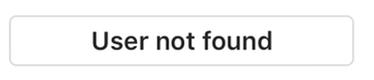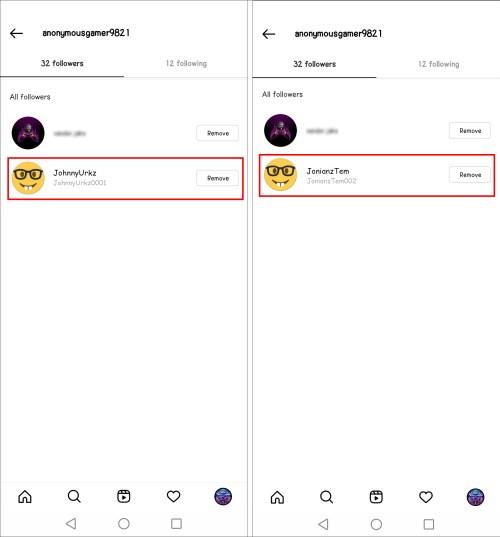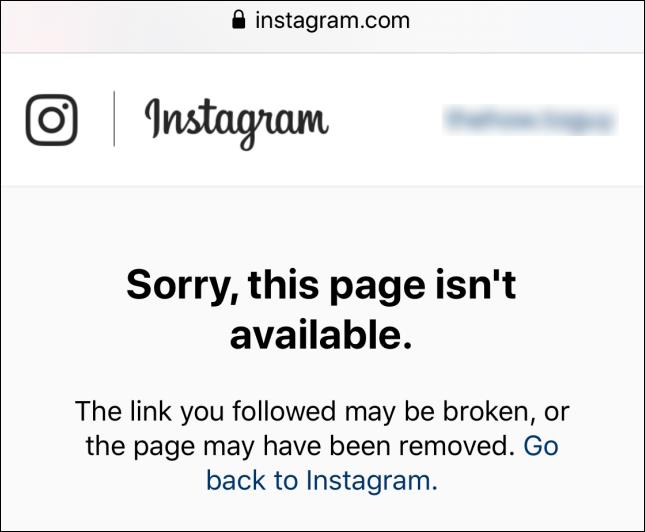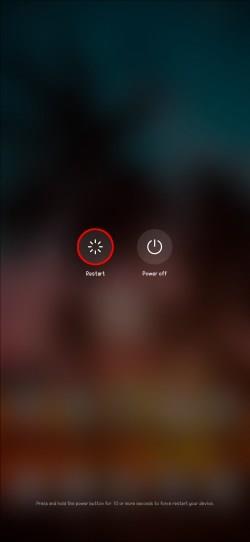Pokoušíte se najít něčí profil na Instagramu a jediné, na co přicházíte, je „Uživatel nenalezen“? Nebojte se; nejsi jediný. Tato frustrující zpráva se často objevuje na Instagramu a může za ní několik důvodů.

Pokud vás zajímá, co znamená zpráva „Uživatel nenalezen“ na Instagramu, jste na správném místě. Tento článek vysvětlí každý možný význam této zprávy.
Uživatel nenalezen na Instagramu
Zde jsou možné důvody pro zprávu „Uživatel nenalezen“ na vašem Instagramu:
Překlep
V některých případech se může zobrazit zpráva „Uživatel nenalezen“ kvůli překlepu. Pokud se snažíte najít uživatele Instagramu a špatně jste zadali jeho uživatelské jméno, pravděpodobně se vám zobrazí tato zpráva. Před čímkoli jiným si znovu zkontrolujte pravopis.
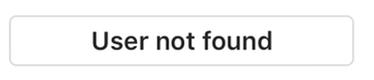
Uživatel změnil své uživatelské jméno
Na rozdíl od jiných sociálních médií Instagram velmi usnadňuje změnu uživatelského jména bez ohledu na platformu. Pokud uživatel, kterého se pokoušíte vyhledat, změnil své uživatelské jméno, může se zobrazit zpráva „Uživatel nenalezen“.
Jak je tohle možné? Instagram totiž používá uživatelské jméno člověka jako základ adresy URL, která vede na jeho profil. Když osoba změní své uživatelské jméno, změní se také její „umístění“ na Instagramu. Přestože Instagram obvykle uživatele přesměruje na nové místo, nemusí se to vždy stát. Pokud jste se tedy pokusili vyhledat osobu pomocí jejího starého uživatelského jména, může se vám zobrazit zpráva „Uživatel nenalezen“, protože toto místo již technicky neexistuje.
Zde je návod, jak můžete potvrdit, že se jedná o problém:
- Zkontrolujte další platformy sociálních médií – Zkontrolujte profily dané osoby na Facebooku nebo Snapchatu a zjistěte, zda aktualizoval své informace.
- Zkontrolujte seznamy sledujících nebo sledujících – Pokud se snažíte najít osobu, se kterou sdílíte sledující, můžete přejít na jeden z profilů společných sledujících a vyhledat jejich jméno. Pravděpodobně budete schopni rozpoznat profilovou fotku nebo jméno.
- Zkontrolujte historii chatu – Pokud jste si s dotyčnou osobou vyměnili zprávy, zkuste chat najít ve své doručené poště na Instagramu. Odtud můžete navštívit jejich profil.
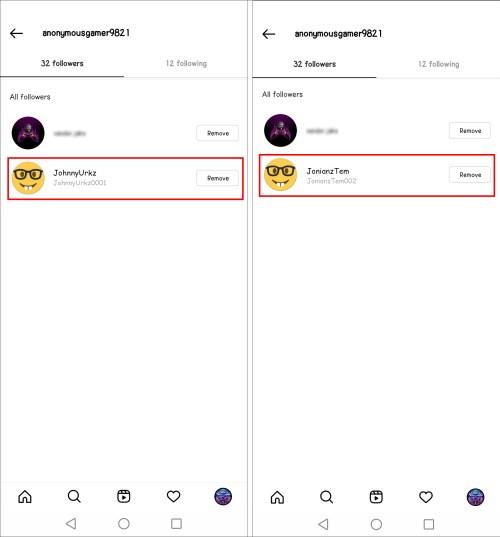
Uživatel dočasně deaktivoval svůj účet
Instagram umožňuje uživatelům dočasně „vypnout“ své účty. Toto je vhodná volba pro každého, kdo si chce odpočinout od sociálních sítí a vrátit se, kdykoli bude připraven. Zatímco některým lidem stačí Instagram jednoduše neotevřít, jiní dávají přednost deaktivaci účtu.
Pokud osoba dočasně deaktivovala svůj účet a vy se ji pokoušíte vyhledat, zobrazí se zpráva „Uživatel nenalezen“.
Můžete potvrdit, zda je toto důvod, proč se vám tato zpráva zobrazuje, tím, že požádáte jednoho z vašich společných sledujících, aby vyhledal profil, ke kterému se pokoušíte získat přístup.
Instagram bohužel neposkytuje podrobnosti o tom, zda byl konkrétní účet deaktivován.
Uživatel trvale deaktivoval svůj účet
Mnoho lidí se rozhodne, že už Instagram nechce používat, a své účty natrvalo zruší. Když to uživatel udělá, jeho profil, obsah a všechna hodnocení Líbí se mi a komentáře budou smazány. To také znamená, že se účet nezobrazí ve výsledcích vyhledávání ani v seznamech sledujících nebo sledujících . V takových případech se zobrazí zpráva „Uživatel nenalezen“.
Nejlepší způsob, jak to zkontrolovat, je požádat některého ze svých přátel s profilem na Instagramu, aby vyhledal osobu, jejíž profil se snažíte najít. Pokud jej nenajdou, je pravděpodobné, že dotyčná osoba deaktivovala svůj účet. Bohužel neexistuje způsob, jak zjistit, zda je to trvalé nebo dočasné.
Existuje další způsob, jak zjistit, zda osoba trvale deaktivovala svůj účet, ale ne vždy to funguje. Když někdo smaže svůj účet, jeho uživatelské jméno bude dostupné všem ostatním. Pokud se vám podařilo najít uživatelské jméno, ale profil nepatří osobě, kterou hledáte, s největší pravděpodobností smazal svůj účet nebo změnil uživatelské jméno.
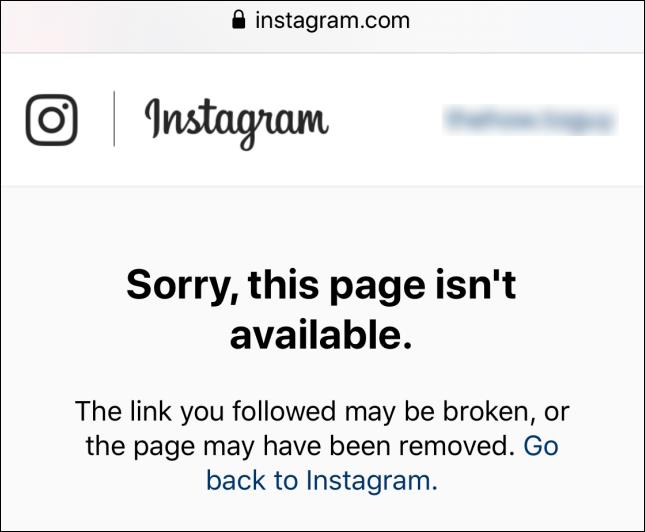
Uživateli byl zakázán nebo pozastaven přístup na Instagram
Jedním z důvodů zobrazení zprávy „Uživatel nenalezen“ je, že uživateli, kterého se snažíte najít, byl zakázán nebo pozastaven přístup na Instagram. Konkrétně, kdykoli osoba poruší podmínky služby Instagramu, může být na určitou dobu automaticky pozastavena. Tato porušení mohou zahrnovat zneužití jiného účtu, nevhodné chování, ale také kupování lajků a sledujících, používání automatizačních nástrojů k agresivnímu lajkování nebo komentování atd.
Ve většině případů tyto zákazy trvají po omezenou dobu, ale mohou být i trvalé, v závislosti na porušení. Pokud byl profil, který se snažíte najít na Instagramu, pozastaven, neuvidíte indikátor jako na jiných sociálních médiích, jako je Twitter. Můžete si zkusit vzpomenout, zda dotyčný v minulosti neporušil pravidla Instagramu. Kromě toho nemůžete nic dělat, dokud nebude zákaz zrušen.
Uživatel vás zablokoval
Dalším možným důvodem pro zprávu „Uživatel nenalezen“ je, že uživatel zablokoval váš účet. Kromě toho, že nemáte přístup k jejich profilu, neuvidíte jejich komentáře a lajky. Zážitek se v zásadě neliší od situace, kdy byl dotyčný účet dočasně nebo trvale deaktivován.
Pokud máte podezření, že vás někdo na Instagramu zablokoval, a to je důvod, proč se vám zobrazuje zpráva „Uživatel nenalezen“, můžete požádat přítele, aby vám danou osobu vyhledal. Pokud mohou najít svůj profil, pravděpodobně jste byli zablokováni.

Dočasná závada
Zpráva „Uživatel nenalezen“ se může zobrazit také proto, že na Instagramu dochází k dočasné závadě. Kromě čekání na to existuje několik akcí, kterými se můžete pokusit tento problém vyřešit:
- Ukončete aplikaci – Instagram můžete zavřít, počkat několik sekund a poté jej znovu otevřít. Nyní vyhledejte profil osoby.
- Zkontrolujte připojení k internetu – Pokud váš internet nefunguje správně, můžete mít na Instagramu řadu problémů, včetně zprávy „Uživatel nenalezen“. Znovu zkontrolujte připojení. Pokud problém způsobuje vaše Wi-Fi, zkuste použít mobilní data.
- Restartujte telefon – problém může vyřešit vypnutí a zapnutí telefonu.
- Aktualizujte aplikaci – Dalším důvodem, proč se vám zpráva zobrazuje, může být, že nepoužíváte nejnovější verzi aplikace. Zkuste aktualizovat aplikaci a poté vyhledat profil uživatele.
- Znovu nainstalujte aplikaci – Pokud výše uvedená řešení nefungovala, můžete aplikaci odinstalovat a znovu nainstalovat. Mějte na paměti, že se budete muset znovu přihlásit pomocí svého uživatelského jména a hesla, takže se ujistěte, že je máte připravené.
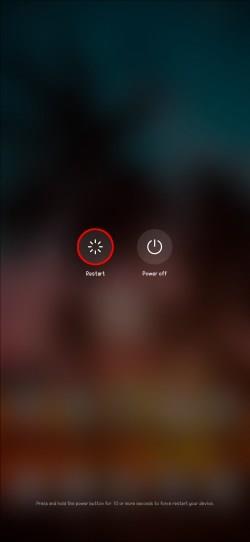
FAQ
Co znamená zpráva „zkuste to znovu později“ na Instagramu?
Mnoho uživatelů Instagramu se s touto zprávou setkalo. Může se zobrazit, pokud jste k provádění určitých akcí Instagramu použili aplikace třetích stran nebo automatizační nástroje. Tato zpráva se navíc může objevit, pokud jste lajkovali, komentovali nebo sledovali/přestali sledovat lidi „příliš agresivně“. A konečně, zpráva může být důsledkem dočasné závady.
Tato zpráva je způsob Instagramu, jak zmírnit spam a automatizaci a zabránit zneužití určitých funkcí. Bohužel někteří lidé tuto zprávu dostanou, i když neudělali nic špatného. Existuje několik způsobů, jak tento problém vyřešit:
• Počkejte.
• Odhlaste se a poté se znovu přihlaste.
• Změňte si své heslo.
Přejít kolem „Uživatel nenalezen“
Na rozdíl od všeobecného přesvědčení, zobrazení zprávy „Uživatel nenalezen“ automaticky neznamená, že vás dotyčná osoba zablokovala. Příčinou této zprávy může být mnoho důvodů. Vzhledem k tomu, že vám Instagram nedává jasný důvod, proč jste zprávu dostali, budete si muset udělat průzkum sami. Doufáme, že vám tento článek pomohl zjistit, proč se na vašem Instagramu může objevit zpráva „Uživatel nenalezen“.
Dostáváte často tuto zprávu na Instagram? Podařilo se vám zjistit, proč jste jej dostali? Řekněte nám to v sekci komentářů níže.